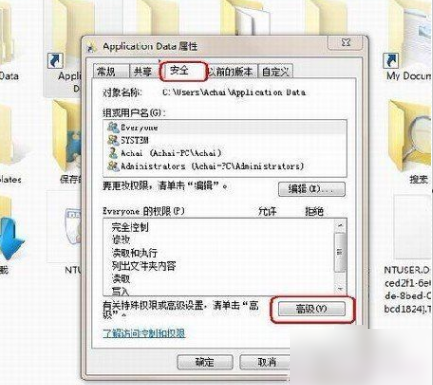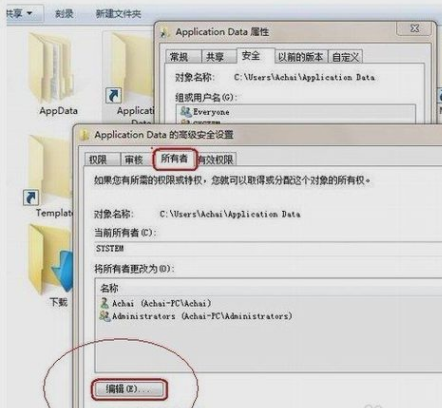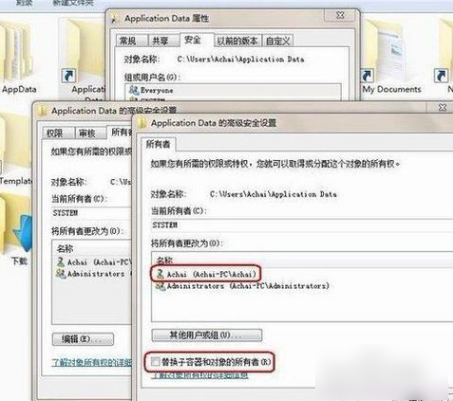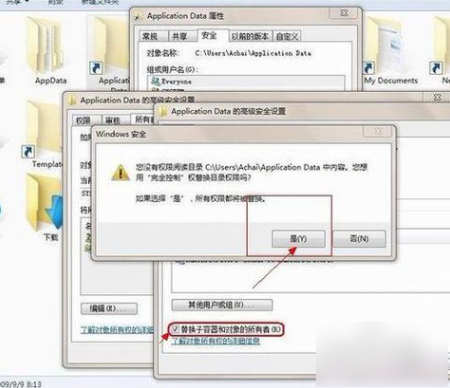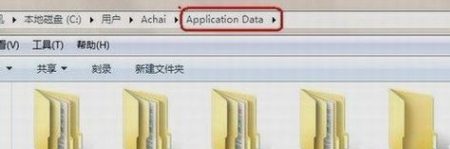看到标题“文件访问被拒绝”的时候,我的脑海里就涌出了文件那一脸傲娇小公举的样子,但说实在的,它也确实是傲娇。但是再傲娇它也是个电脑问题,所以下面小编就来告诉你们解决“文件访问被拒绝”的问题。
对于怎么解决“文件访问被拒绝”的问题,小编觉得这是小伙伴们需要知道的,因为你说不会遇到这类问题那是不可能的额,或许只是遇到的次数不多而已。但是我们要防患于未然呀,时刻做好解决它们的问题。所以小伙伴们就来和我一起看看怎么解决“文件访问被拒绝”的问题吧~
1.找到拒绝访问的文件夹,然后鼠标右键点开,再点属性,再切换到“安全”那一栏,然后在底部看到有“高级”。
文件访问电脑图解-1
2.点底部的“高级”,之后会弹出文件夹的超级安全设置,然后点“所有者”那一栏,然后找到并点击“编辑”。
拒绝文件访问电脑图解-2
3.在新弹出的窗口中双击用户账号“Achai”,注意一定要选择下面的“替换子容器和对象的所有者”,如果不选择此项,打开此文件夹后,下面的子文件夹还是无法打开的,选好之后就点“应用”,然后再点确定即可。
文件访问电脑图解-3
4.然后在弹出的提示框里点“是”。
访问被拒绝电脑图解-4
5.最后就发现问题解决啦~~~
文件访问被拒绝电脑图解-5